话筒内置录音功能 如何在电脑上设置麦克风录音
更新时间:2024-05-15 16:41:11作者:xtliu
在当今数字化时代,人们对于录音功能的需求越来越多样化,特别是对于那些需要频繁进行语音记录或者语音交流的人群来说,麦克风录音成为了一种必备的工具。而现代电脑的话筒内置录音功能,更是为用户提供了便捷的录音方式。如何在电脑上设置麦克风录音功能呢?接下来就让我们一起来探讨一下这个问题。
具体方法:
1.点击电脑右下角的声音图标。
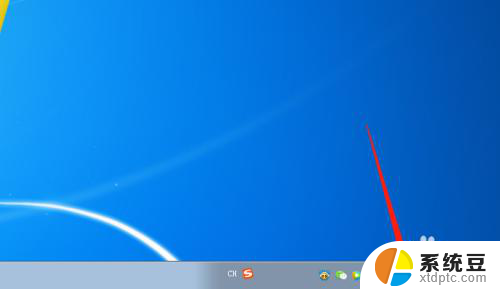
2.右键选中打开选项,并选择“录音设备”。
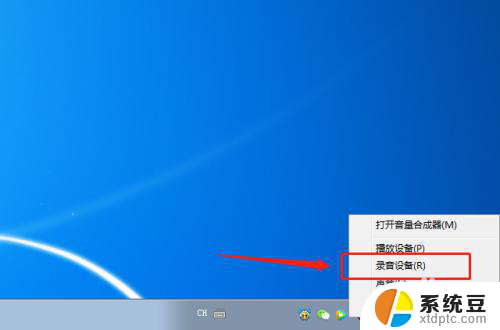
3.然后在“录制”这一项,点击麦克风选项。
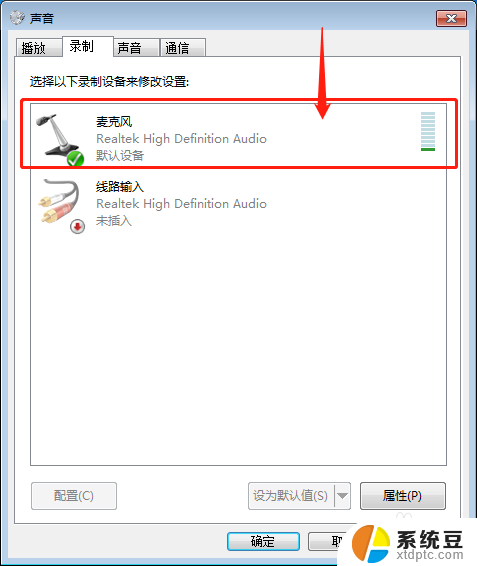
4.接着点击下方的“属性”按钮。
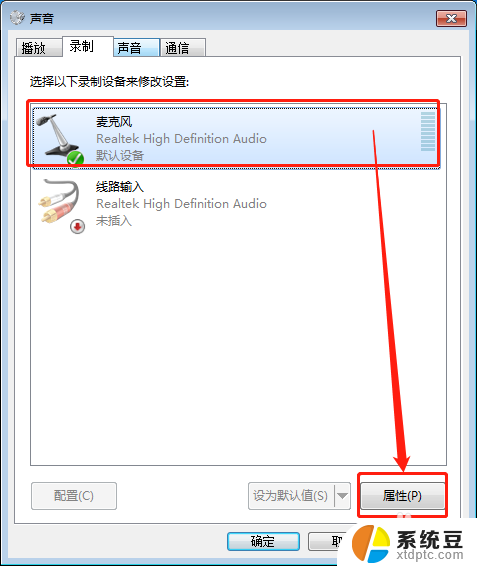
5.进入属性常规项,点击选择“使用此设备(启用)”。
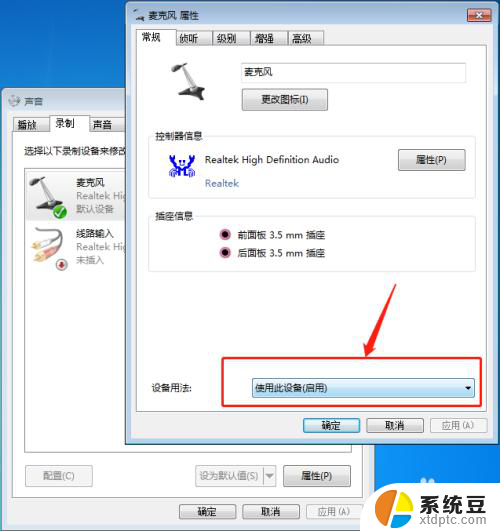
6.然后在级别里面可以设置麦克风的声音以及加强分贝。
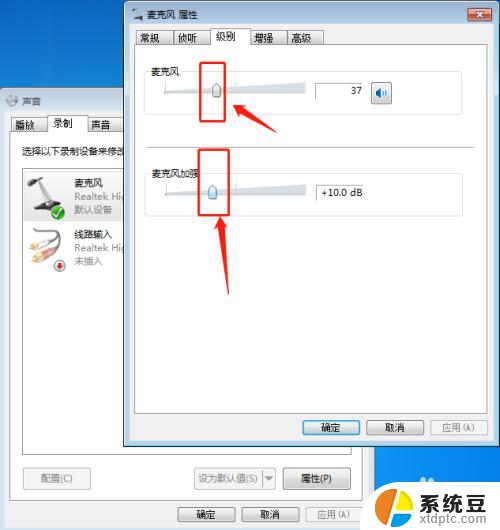 7
7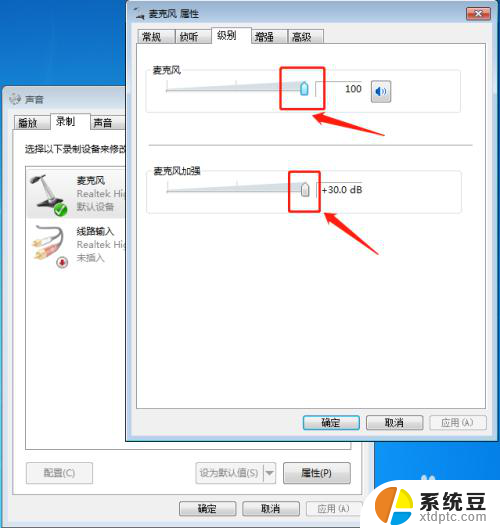
8.另外还可以设置增强效果。
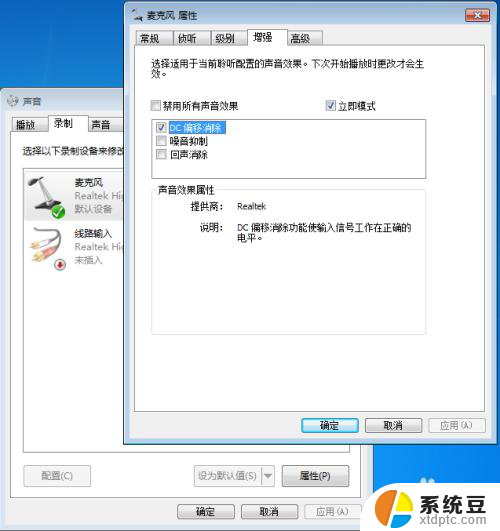
以上就是话筒内置录音功能的所有内容,如果遇到相同的情况,请参照小编的方法来处理,希望对大家有所帮助。
- 上一篇: 怎么调手机屏幕亮度 手机屏幕亮度怎么设置
- 下一篇: 电脑怎么暂停打印 如何在打印时暂停打印
话筒内置录音功能 如何在电脑上设置麦克风录音相关教程
- 录屏的麦克风是录自己的声音吗 怎样设置电脑录屏时同时录入麦克风和系统声音
- 电脑qq电话麦克风没声音怎么设置 电脑qq电话麦克风没有声音怎么办
- 电脑怎么调大麦克风声音 麦克风声音怎么调大
- 如何把电脑麦克风声音调大 麦克风声音调大的方法
- 怎么调电脑麦克风的声音 电脑麦克风声音调节方法
- 怎么连接麦克风和音响 麦克风和音箱怎么连接
- 话筒可以直接连笔记本电脑吗 无线麦克风如何连接电脑
- 录屏怎么设置只录内部声音 ipad录屏内置声音怎么录制
- 耳麦插电脑上麦克风没声音 电脑耳机有声音但麦克风没有声音怎么办
- 电脑耳机上的麦克风怎么打开 电脑耳机麦克风怎么设置
- qq输入法符号怎么打 QQ拼音输入法如何打出颜文字
- 电脑屏幕如何锁屏快捷键 电脑锁屏的快捷键是什么
- 打印机脱机如何解决 打印机脱机显示怎么办
- 戴尔笔记本更新驱动 戴尔电脑驱动程序一键更新方法
- 打印机连接usb无法识别怎么办 电脑无法识别打印机usb
- ppt全部更换背景 PPT背景怎么修改
电脑教程推荐
- 1 怎么把手机桌面软件隐藏起来 手机桌面图标隐藏教程
- 2 怎么指纹解锁 笔记本电脑指纹解锁设置步骤
- 3 表格变颜色怎么设置 Excel表格如何改变表格边框颜色
- 4 电脑怎么拷贝u盘 u盘中文件如何复制到电脑
- 5 office工具栏不见了 Word文档上方的工具栏不见了怎么找回
- 6 .et可以用office打开吗 et文件用Microsoft Office打开教程
- 7 电脑的垃圾桶在哪里找 电脑垃圾桶不见了文件怎么办
- 8 打印机驱动识别不到打印机 电脑无法识别打印机怎么解决
- 9 罗技调整鼠标的软件 罗技g502 dpi调节教程
- 10 苹果手机的热点电脑怎么连不上 苹果iPhone手机开热点电脑无法连接解决方法